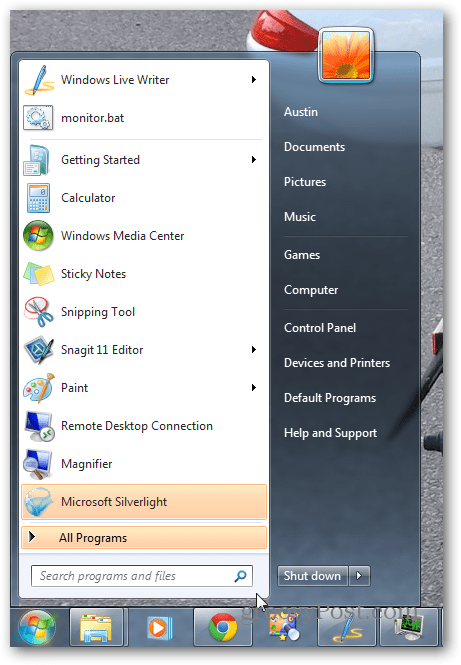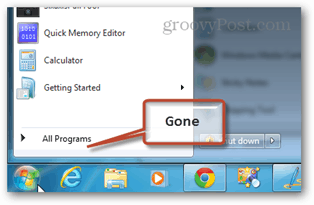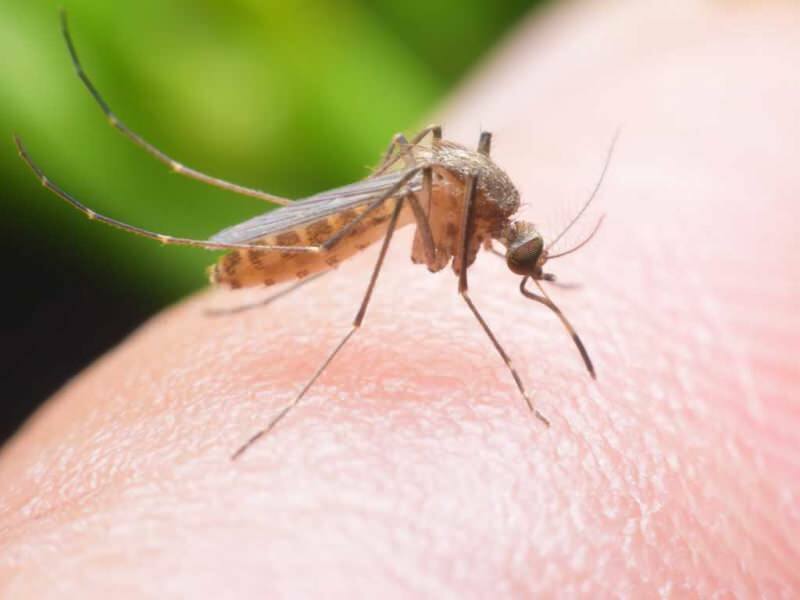В Windows 8 или 7 вам не нужно иметь дело со встроенными функциями поиска Microsoft, если вы этого не хотите. Выключите их и используйте то, что вы хотите!
Хотя Windows Search может сделать поиск и открытие объектов действительно удобным, некоторые пользователи все же могут захотеть от него избавиться. Некоторые могут предпочесть отключить Windows Search, чтобы продлить срок службы своего SSD. В моем случае я использую комбинацию двух бесплатных утилит Искать все и LaunchyИ я нахожу их намного эффективнее. Microsoft сделала отключение функции поиска Windows довольно простым, если вы знаете, где искать.
Что еще делает отключение Windows Search? Несколько вещей:
- Отключает фоновые процессы SearchIndexer.exe, SearchProtocolHost.exe и SearchFilterHost.exe.
- (Пользователям SSD понравится этотБольше нет записей в базу данных индекса поиска по адресу C: \ ProgramData \ Microsoft \ Search \ Data \ Applications \ Windows \ Windows.edb
- Нет больше автономных кешей внешнего сетевого хранилища или общих ресурсов.
- Увеличение производительности системы, даже если это едва заметно.
Готовы отключить это? Хорошо, первое, что нужно сделать, это открыть панель управления. Отсюда нажмите «Программы и компоненты».
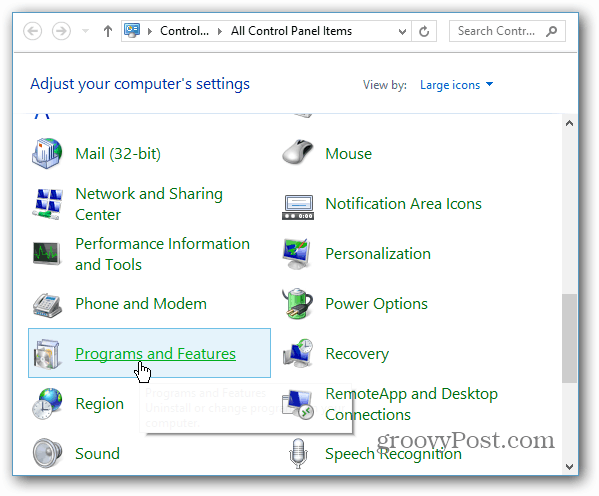
На левой боковой панели следующего окна нажмите «Включить или отключить функции Windows».
Замечания: Для выполнения этого действия вам понадобятся либо права администратора, либо вход в учетную запись уровня администратора.
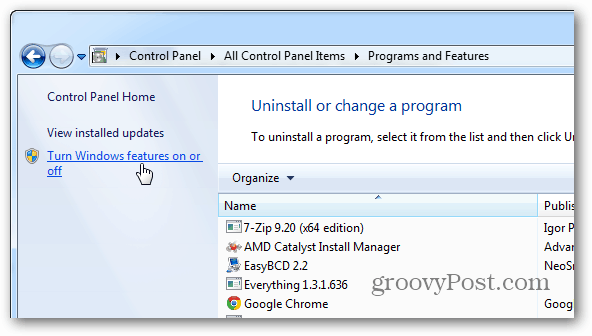
Во всплывающем окне «Функции Windows» прокрутите вниз и снимите флажок «Поиск Windows». Нажмите OK, чтобы сохранить и применить изменения.
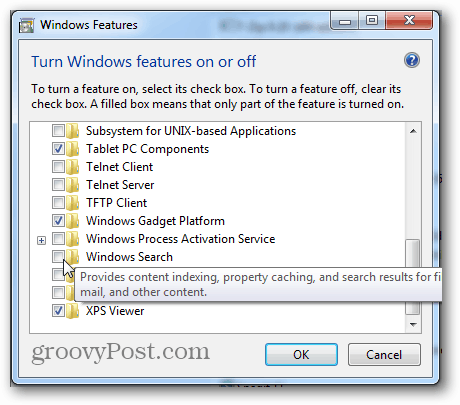
Появится небольшое окно подтверждения. Нажмите Да, а затем перезагрузите компьютер при появлении соответствующего запроса. Мы также можем дождаться перезагрузки, если это в настоящее время неудобно, однако поиск Windows не будет отключен, пока вы не сделаете это.
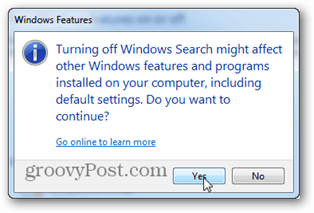
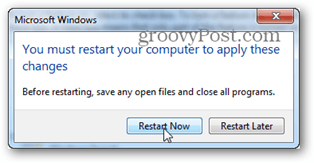
После восстановления системы поиск Windows будет отключен. Вы можете увидеть прямые последствия этого, открыв меню Пуск. Поле поиска / запуска исчезнет! Эта конфигурация может работать не для всех, но я рад, что у меня есть такая возможность.
До после